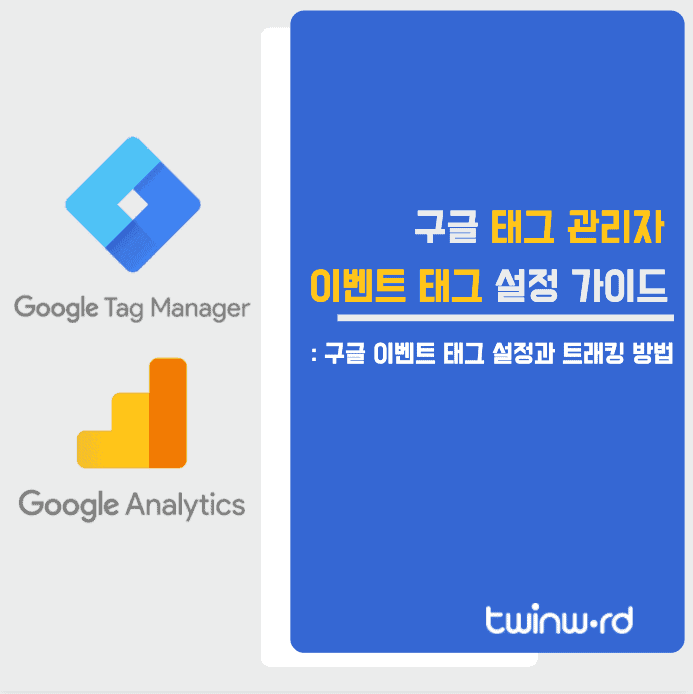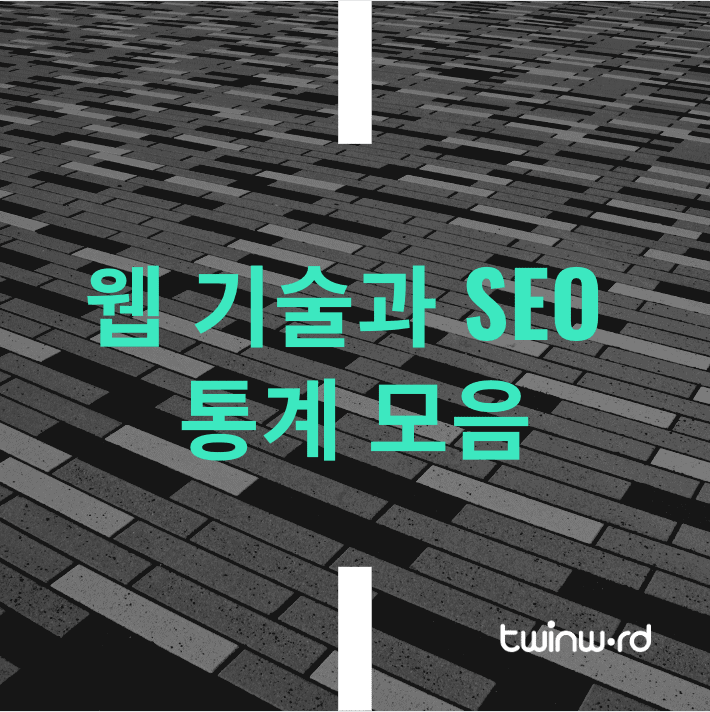오프라인 마케팅 대비 온라인 마케팅의 편리한 점은 마케팅 캠페인 수행 결과를 몇 번의 클릭만으로 편리하게 확인할 수 있다는 점입니다. 혹시 이미 검색엔진최적화(SEO)나 검색광고(PPC) 등의 디지털 마케팅을 진행하고 있지만 마케팅 결과가 어떤지는 확인해본 적이 없으신가요? 그렇다면 이번 포스팅을 참고하여 구글 애널리틱스와 서치콘솔을 설치하여 시작해보세요. 구글 애널리틱스와 서치 콘솔은 여러분의 마케팅 효과를 점검하고 높여주는데 도움이 되는 툴입니다.
구글 서치 콘솔 (구: 구글 웹 마스터 도구)
구글 서치 콘솔은 구글 웹마스터 도구의 새로운 이름으로 검색엔진최적화의 기본적인 사항을 확인하는데 유용한 툴입니다. 구글 서치 콘솔을 사용하기 위해선 먼저 구글 계정이 필요합니다. 계정을 생성한 이후에 서치 콘솔 홈페이지를 방문하면 아래와 같은 화면을 볼 수 있습니다. 웹사이트를 작성하는 칸에 여러분의 웹사이트 URL을 넣어보세요. URL을 입력할 때는 여러분의 웹사이트가 사용하고 있는 프로토콜도 확인하여 http/https를 정확히 입력해야 합니다.
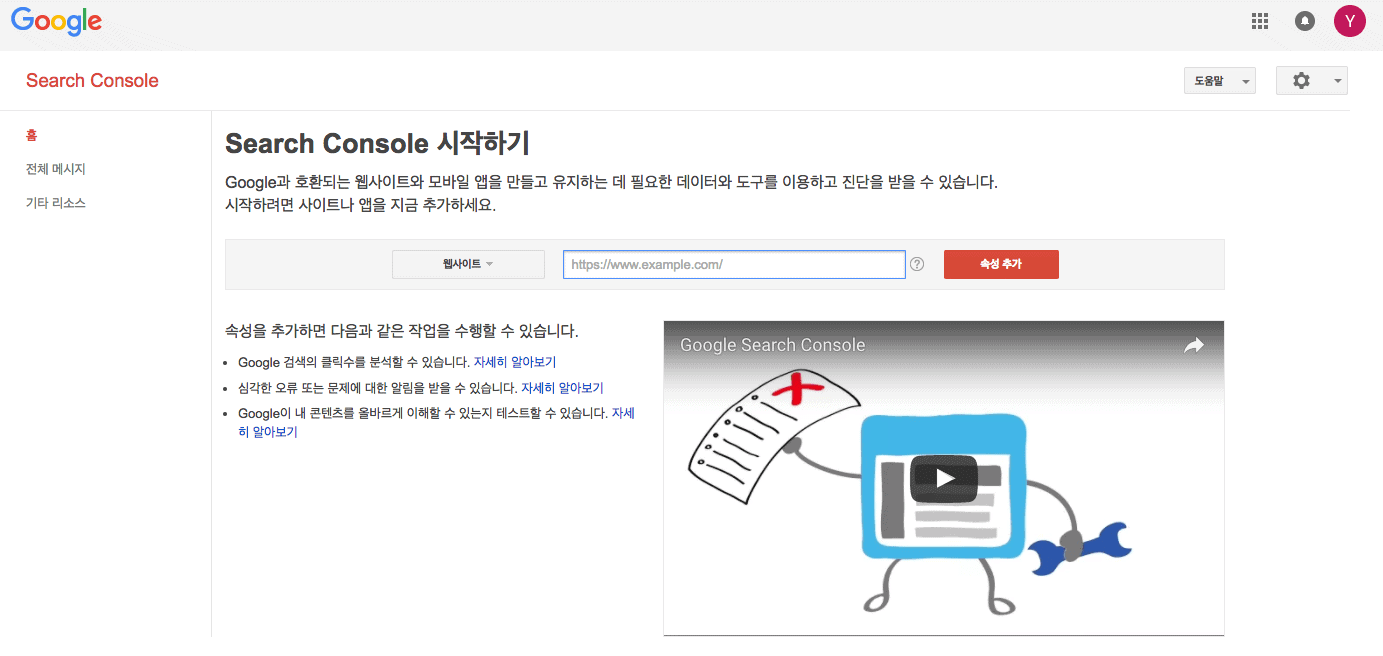
2019년 3월을 시점으로, 구글 서치콘솔의 새로운 버전에는 신규 기능이 생겼습니다. 속성을 생성할 때, 이전에는 프로토콜 별로 다르게 웹사이트를 입력했어야 했다면, 이제는 한 도메인의 모든 URL을 한 번에 볼 수 있는 기능이 생긴 것입니다. 예를 들어, 트윈워드의 웹사이트는 다음과 같은 하위 URL을 모두 포함합니다.
- http://twinword.com
- http://www.twinword.com
- https://twinword.com
- https://www.twinword.com
이 전에는 URL들을 각각 하나의 속성으로 설정을 하여야 했다면, 이제는 ‘twinword.com’이라는 도메인 하나를 입력하면 한 도메인의 모든 URL을 한 번에 볼 수 있는 기능이 생긴 것입니다.
이러한 기능을 활용하려면, 서치콘솔의 구 버전이 아닌 새로운 버전을 사용하고 있음을 확인한 뒤, 속성 추가에서 아래 그림의 ‘도메인’ 기능을 활용하시면 됩니다.
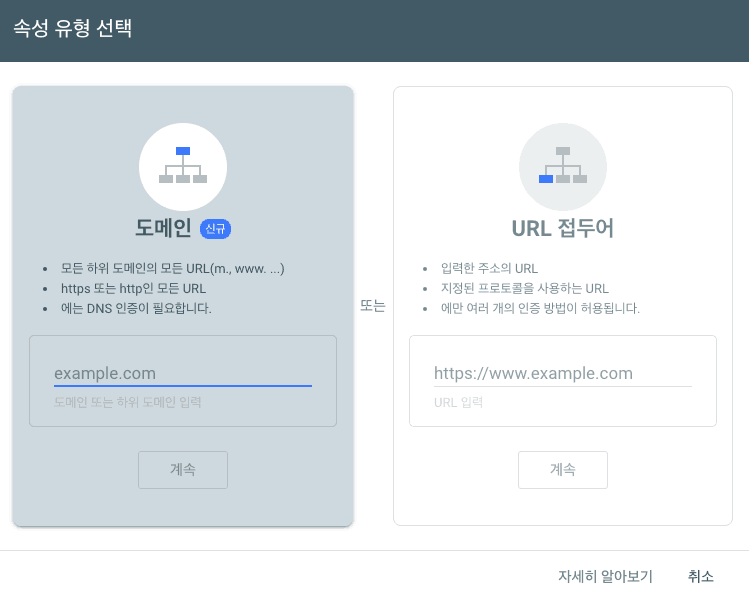 웹사이트 주소를 입력하셨나요?
웹사이트 주소를 입력하셨나요?
그러면 다음과 같이 소유권 확인을 위한 안내 페이지가 나옵니다. 소유권 확인은 기본적으로 HTML파일 업로드를 권장하지만 Meta Tag 삽입, 구글 애널리틱스 등 다양한 방법으로 확인할 수도 있습니다.
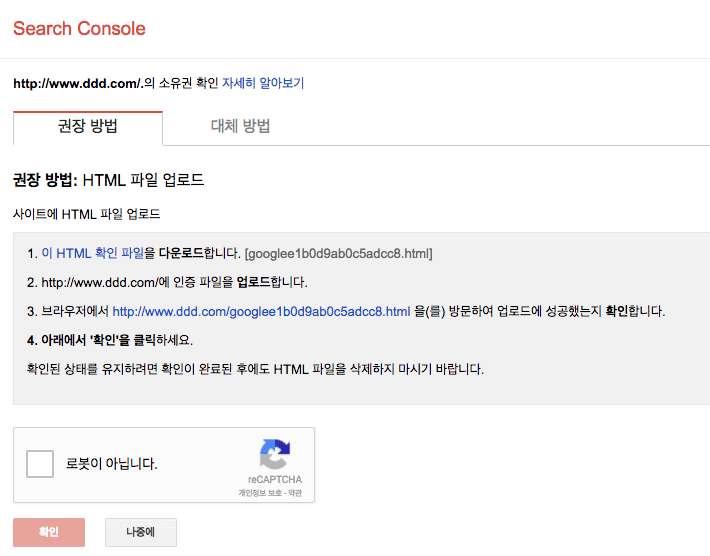
소유권 확인이 문제 없이 되었다면 바로 구글 서치콘솔을 사용하실 수 있을 것입니다. 소유권 확인이 실패했다는 문구가 뜨면 서치콘솔 고객센터 웹사이트를 방문하여 이유를 알아볼 수도 있습니다.
구글 애널리틱스
구글 서치 콘솔이 구글 서치 어드바이저 (구: 네이버 웹마스터 도구)라면, 구글 애널리틱스는 네이버 애널리틱스라고 말 할 수 있습니다. 구글 애널리틱스에서는 웹사이트 방문자 유입 경로부터 사용자들이 웹사이트와 어떻게 인터액션을 하는지까지 방대한 사용자 행동 데이터를 찾아볼 수 있습니다.
구글 애널리틱스를 설치하기 위해선 마찬가지로 구글 계정이 필요합니다. 구글 계정이라고해서 꼭 G메일일 필요 없이 다른 이메일로도 계정 생성이 가능합니다. 구글 애널리틱스 홈페이지를 접속하면 아래와 같은 화면이 보일텐데요, 구글 계정을 통해 로그인을 하고 다음페이지로 넘어가세요.
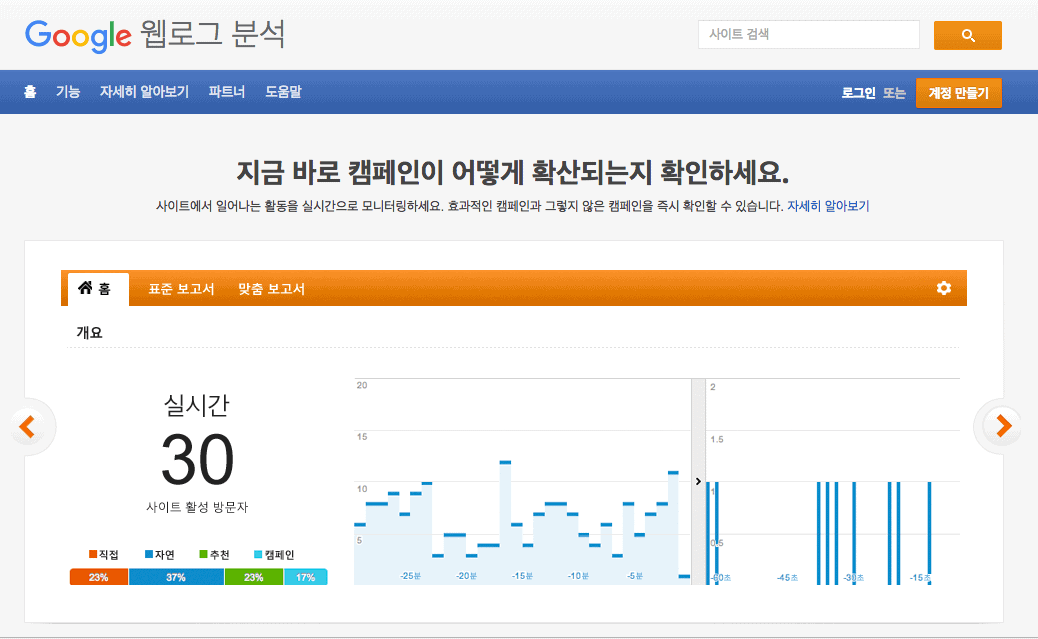
그리고 다시 한 번 가입 버튼을 누르면 아래와 같이 몇가지 정보를 입력해야 하는 페이지가 나옵니다.
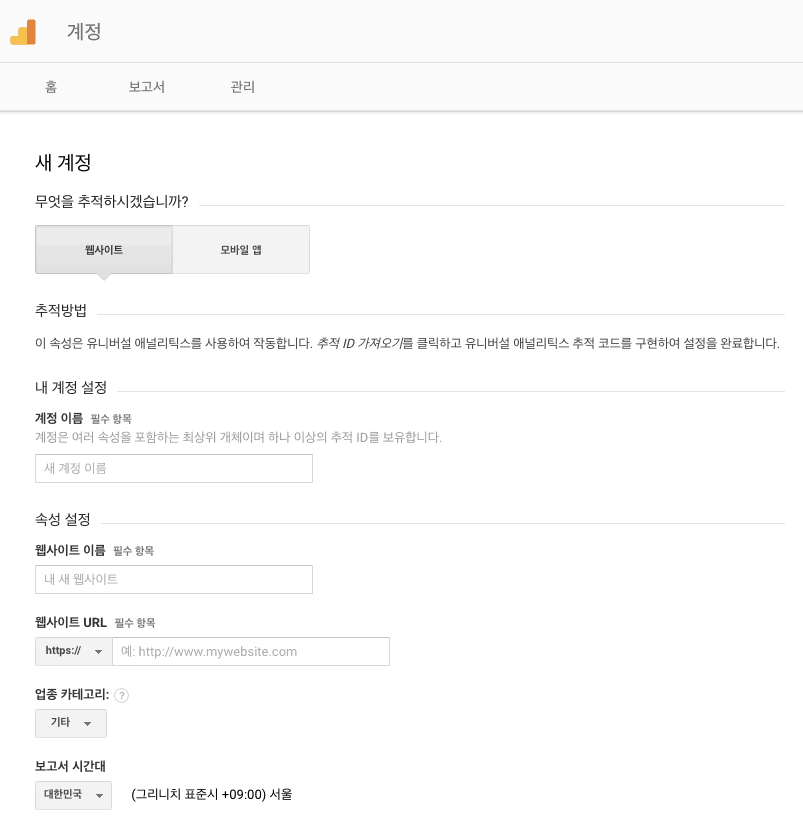
여러분이 구글 애널리틱스로 추적하고자 하는 것이 웹사이트인지 모바일 앱인지 확인한 후, 계정과 속성 설정 내용을 채워주세요. 계정과 속성이라는 용어가 익숙지 않으신가요? 계정과 속성은 구글 애널리틱스의 계층구조를 설명할 때 자주 쓰이는 용어로 계정은 구글 애널리틱스 계층구조의 최상위 단위로 여러 개의 속성 (웹사이트, 모바일앱…)을 포함할 수 있습니다. 계정과 속성에 대한 설명은 향후 구글 애널리틱스에 대한 포스팅을 할 때 더 자세히 다룰 예정입니다. 정보 입력을 마치셨다면 완료 버튼을 클릭해보세요. 이 때 구글 애널리틱스에 대한 약관이 팝업과 같은 창으로 뜨는데요, 국가를 대한민국으로 변경/선택하고 동의함을 눌러 진행하면 됩니다.
이제 구글 애널리틱스 계정 생성의 50% 이상을 마치셨습니다. 서치 콘솔과 마찬가지로 애널리틱스도 소유권 확인을 해야 하는데요, 소유권 확인은 웹사이트 추적코드를 여러분이 추적하고자 하는 웹사이트에 삽입하는 것으로 완료될 수 있습니다.
참고로 추적코드는 2009년에 발표한 Google Analytics Asynchronous (ga.js) 버전, 2012년에 발표한 Google Universal Analytics (analytics.js) 버전, 그리고 2017년에 발표한 Google Global Site Tag (gtag.js) 버전이 있습니다. 가능한 최신 버전을 적용하길 권해드립니다.
오늘은 구글 서치 콘솔과 애널리틱스를 시작하는 방법에 대해 알아봤습니다. 웹로그 툴을 설치하는 것은 알고 보면 매우 간단하지만 처음 접하는 사람들에게는 추적코드를 삽입해야 하는 소유권 확인 절차 부분이 조금 복잡하게 느껴질 수도 있을 것 같습니다. 여러분은 서치 콘솔과 애널리틱스를 설치하면서 어려운 점이 있었나요? 아니면 현재 어려움을 느끼고 있다면 아래 댓글을 통해 여러분의 고민거리를 공유해주세요. 트윈워드가 알고 있는 이야기라면 해결책을 드리겠습니다!